手把手教你 安装Dokcer图形化管理工具Portainer
Portainer它是啥?
Portainer是一个轻量级的管理UI,允许您轻松管理不同的Docker环境(Docker主机或Swarm集群)。这意味着部署和使用一样简单。它由一个可以在任何Docker引擎上运行的容器组成(可以部署为Linux容器或Windows本机容器,也支持其他平台)。
Github 地址:https://github.com/portainer/portainer 。
在线体验:http://demo.portainer.io/ (用户名:admin ,密码:tryportainer)。
安装教程如下:
一、下载 Portainer 的 Docker 镜像;
docker pull portainer/portainer //下载Portainer镜像
docker images //查看下载的镜像
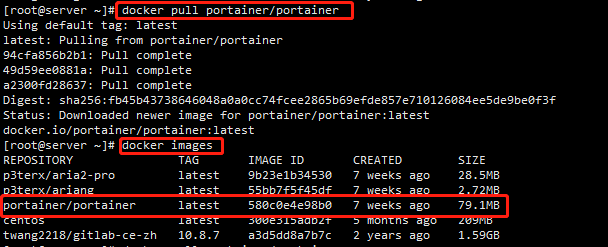
二、运行 Portainer 容器
注意:如果想要使用汉化的请参照步骤十的操作
docker run -p 9000:9000 --name portainer \
--restart=always \
-v /var/run/docker.sock:/var/run/docker.sock \
-v /mydata/portainer/data:/data \
-d portainer/portainer
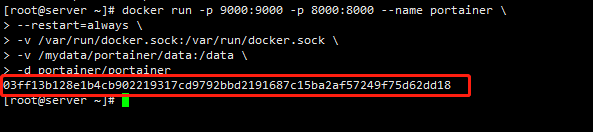
三、访问服务器域名或ip:9000,创建管理员账号和密码

四、选择Local然后点击Connect连接到本地的 Docker 环境(当然你也可以连接远程的)

五、可以查看docker镜像或者容器的信息了

六、点击上图中红框的位置,可以进入Dashboard查看更详细的信息了
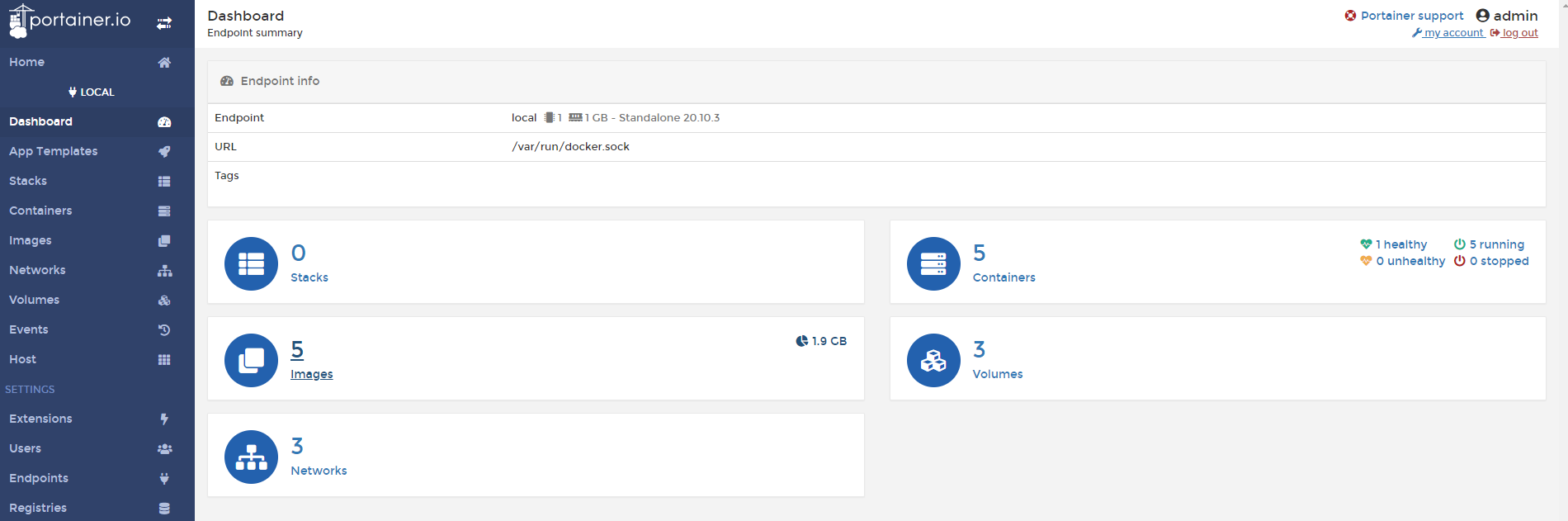
七、点击上图中的images,进入镜像的管理页面,可以进行添加、移除、导入、导出以及打包镜像操作
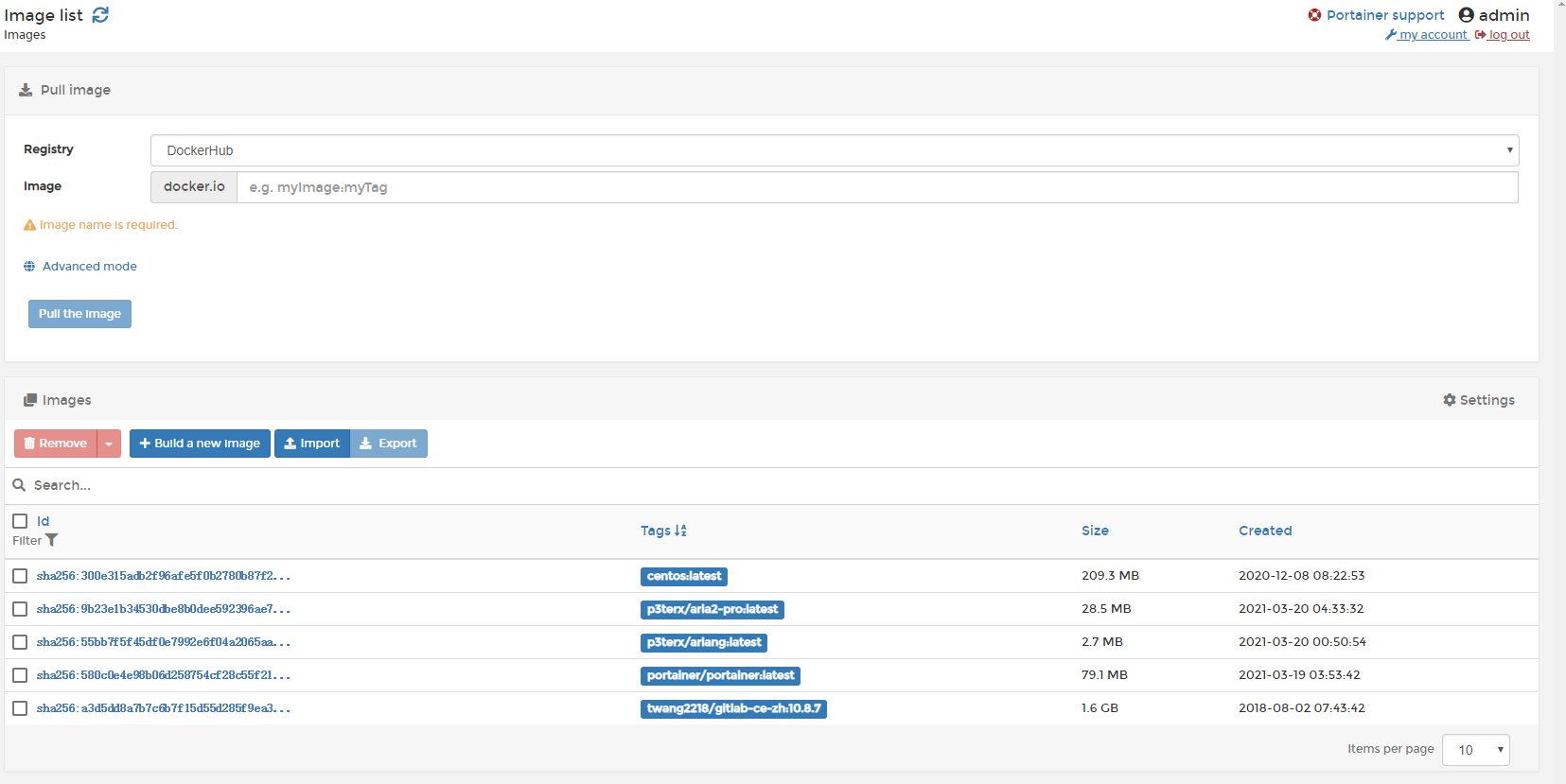
八、点击第六步图中的Containers,可以进入容器的管理页面,可以进行启动、停止、移除、添加等等操作,还可以查看容器的日志、端口映射关系、容器配置信息、容器控制台等等操作
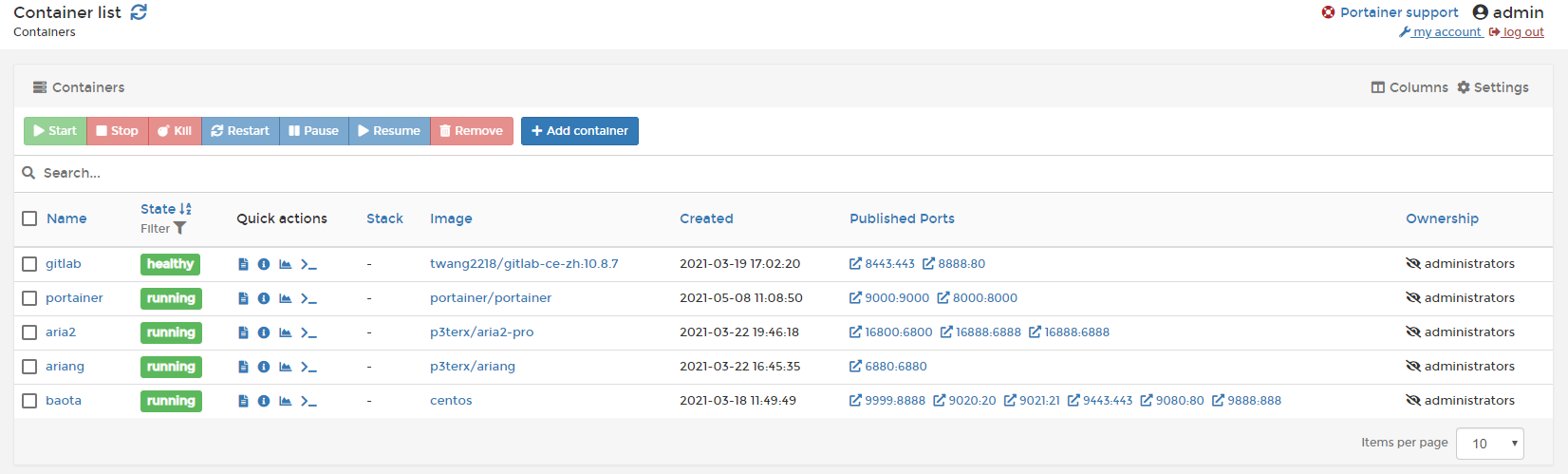
九、还可以创建多个用户并且赋予对应的权限,更多功能请自行探索
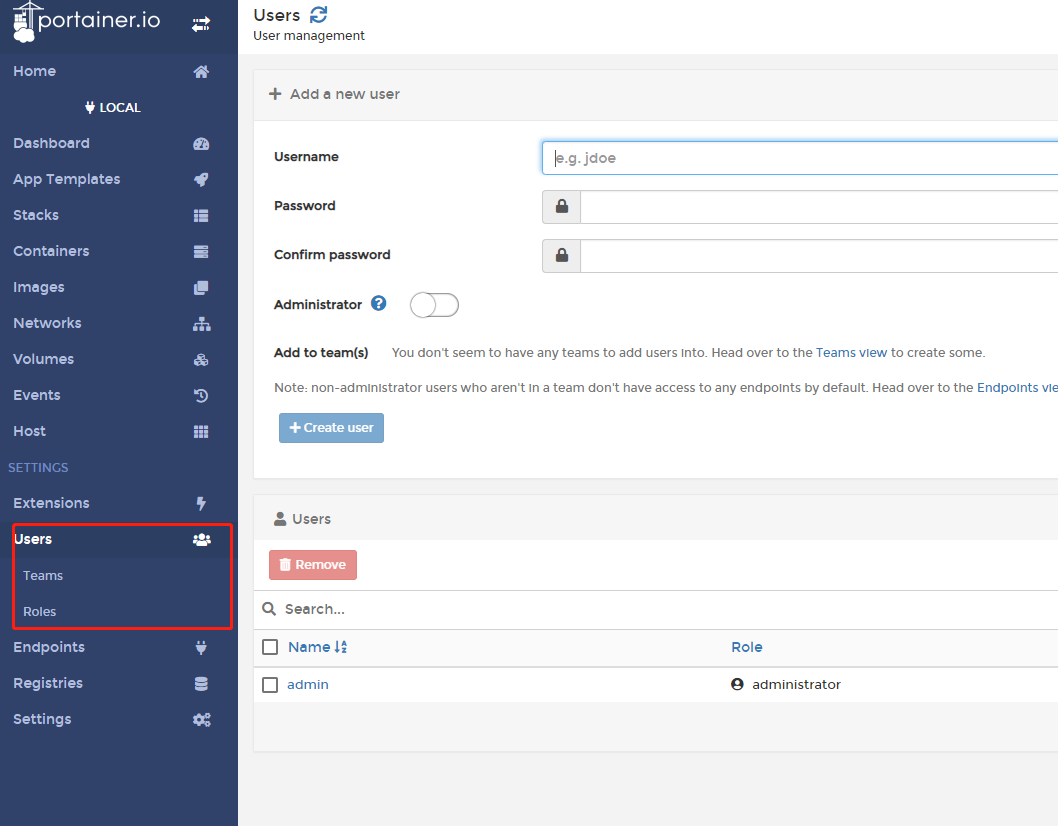
十、汉化方法
汉化方法摘自:Portainer管理界面中文汉化2021 完成率约98%
注意:如果你已经创建了portainer的容器,先停止并删除该容器后才能进行下面的汉化步骤
汉化包下载:汉化包
汉化步骤:
1、下载汉化文件,解压出public文件夹 2、文件夹传输至系统根目录 3、然后按需执行以下命令
x86-64系统使用:
docker volume create portainer_data
docker run -d -p 9000:9000 --name portainer --restart always -v /var/run/docker.sock:/var/run/docker.sock -v portainer_data:/data -v /public:/public portainer/portainer
ARM64系统使用:
docker volume create portainer_data
docker run -d -p 9000:9000 --name portainer --restart always -v /var/run/docker.sock:/var/run/docker.sock -v portainer_data:/data -v /public:/public portainer/portainer:linux-arm64




 浙公网安备 33010602011771号
浙公网安备 33010602011771号